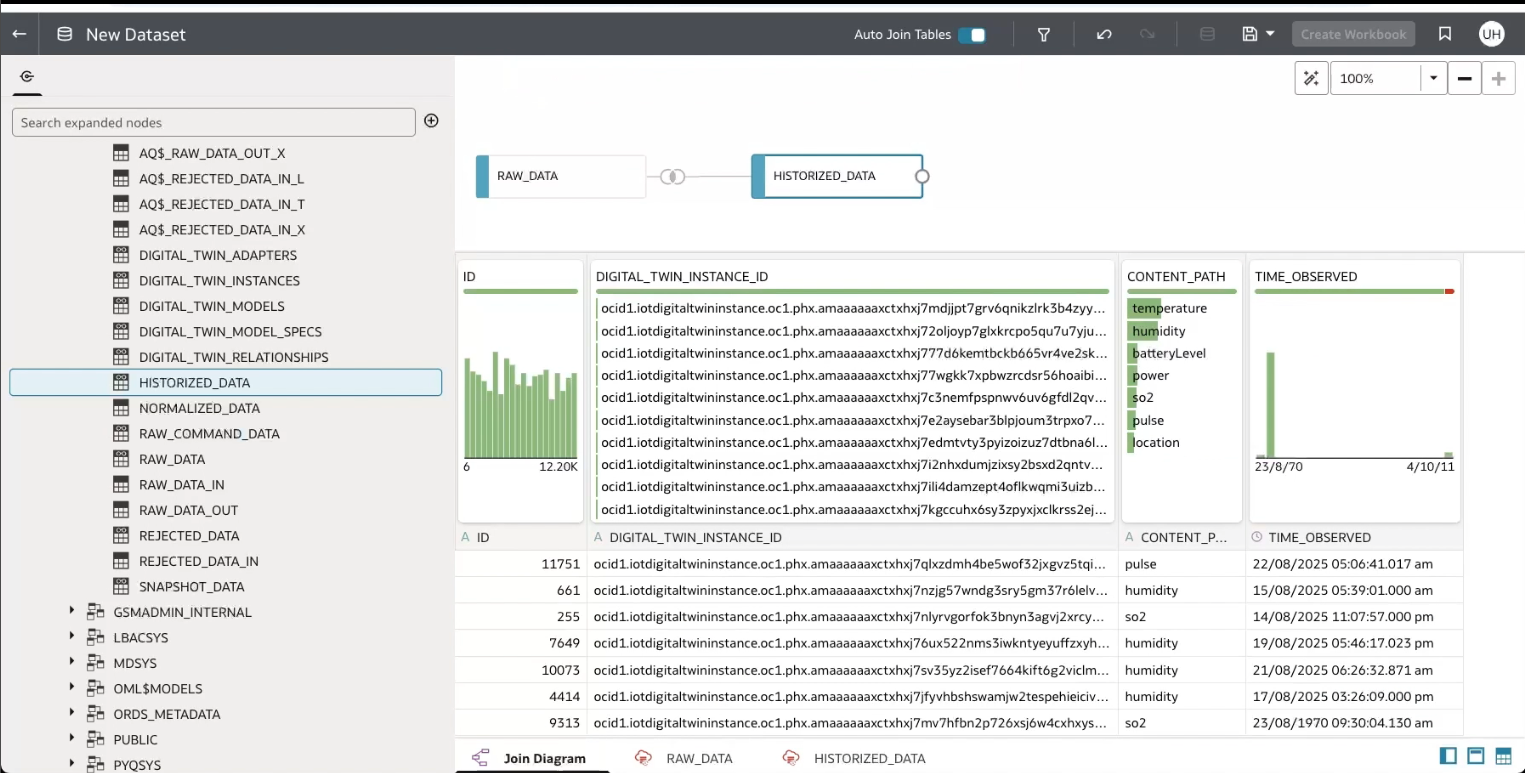Escenario: conexión de los datos de IoT a Analytics Cloud
Configure el acceso para ver los datos de Internet of Things (IoT) en Oracle Analytics Cloud.
El esquema de base de datos de dominio IoT contiene los metadatos y datos de los recursos de gemelo digital asociados a un dominio IoT.
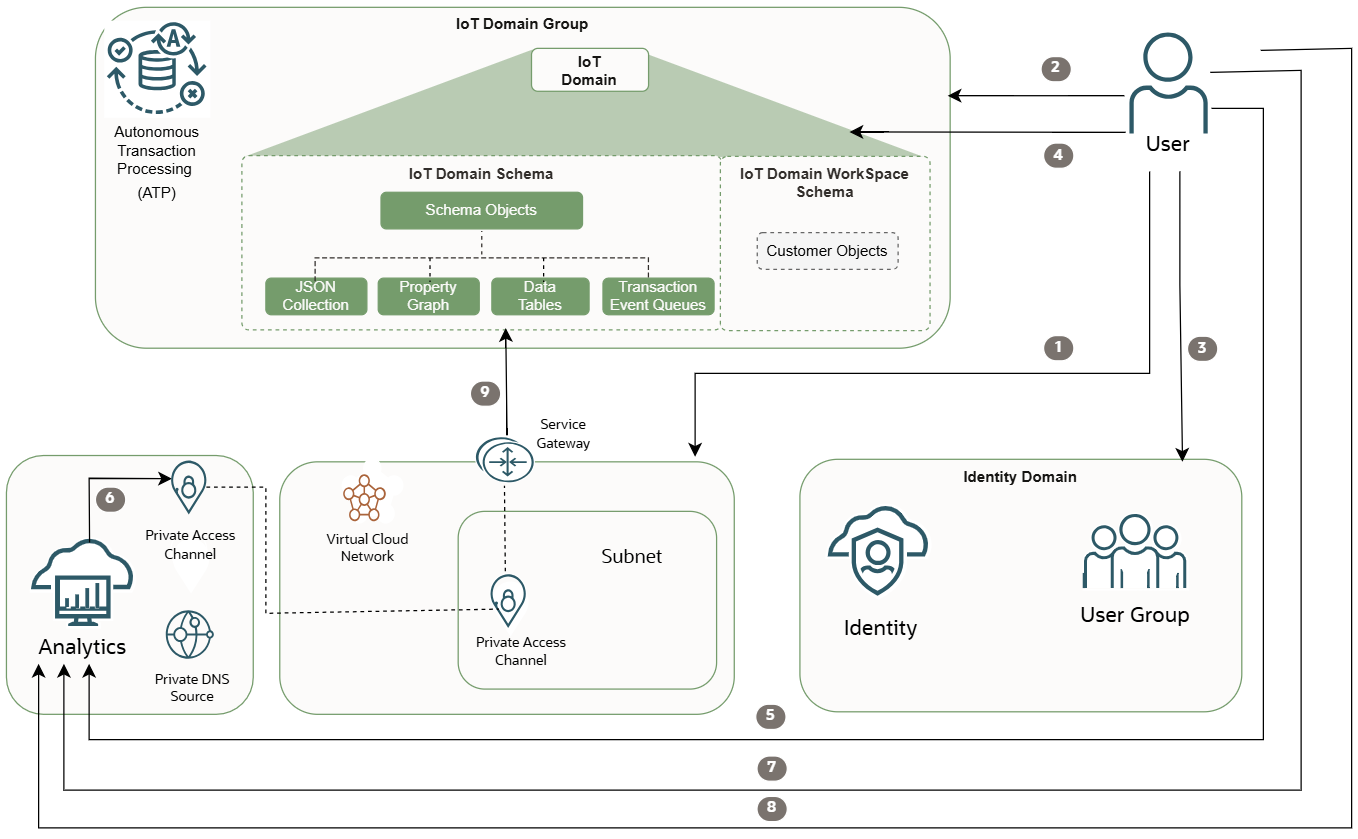
Paso 1: Crear una Red Virtual en la Nube
Configure una VCN con una subred y un gateway de servicio para acceder a una conexión privada y segura directamente a la base de datos.
- En su arrendamiento de Internet of Things, conéctese como administrador.
- Abra el menú de navegación, seleccione Red y, a continuación, seleccione Redes virtuales en el cloud.
- En la página de lista Redes virtuales en la nube, seleccione Crear VCN. If you want to use an existing VCN, to see VCNs in a different compartment select a compartment, next to Applied filters to change compartments.
- Introduzca un nombre descriptivo para la VCN. No es necesario que sea único y no se puede cambiar posteriormente en la consola (aunque puede cambiarlo más adelante en la API o la CLI del dominio de identidad). Evite introducir información confidencial.
- Verifique el compartimento donde desea crear la VCN y, si es necesario, seleccione otro compartimento. Nota
La VCN debe estar en la misma región que el grupo de dominios IoT y todos los demás recursos IoT. El límite para el número de redes virtuales en la nube que puede asociar a un dominio IoT es 5. - En la sección Bloques de IPv4 CIDR, introduzca un rango de IP que pueda acceder a la base de datos, por ejemplo:
10.0.0.0/16 - Active el conmutador para utilizar los nombres de host de DNS en la VCN y confirme que se ha introducido la etiqueta de DNS en el campo siguiente.
- Confirme o introduzca el nombre de dominio DNS, por ejemplo:
<vcn-name>.oraclevcn.com - Seleccione Create a VCN. Para obtener una lista completa de la configuración adicional, consulte Creación de una VCN.
- Se abre la página de detalles Red virtual en la nube, con el OCID para esta VCN. Seleccione el separador Subredes. Seleccione Create Subnet.
- En la página Crear una subred, utilice los siguientes valores:
- Introduzca un nombre fácil de recordar para la subred. No es necesario que sea único y no se puede cambiar posteriormente en la consola (podrá cambiarlo más adelante con la API de dominio de identidad). Evite introducir información confidencial.
- Verifique el compartimento en el que desea crear la subred. Seleccione otro compartimento si es necesario. La subred y la VCN deben estar en la misma región que la base de datos IoT y los recursos de dominio y grupo de dominio IoT.
- Seleccione el tipo de subred, Regional. Una subred regional significa que la subred puede contener recursos en cualquiera de los dominios de disponibilidad de la región.
- Introduzca un bloque de IPv4 CIDR, por ejemplo,
10.0.0.0/16. - En los prefijos IPv6, confirme que el compartimento Tabla de rutas de los recursos IoT está seleccionado. Para la tabla de rutas, seleccione la tabla de rutas por defecto para esta VCN.
- Seleccione el acceso de subred privada para prohibir la dirección IP pública para las instancias de esta subred.
- En Resolución de DNS, seleccione la casilla de control Usar nombres de host DNS en esta subred. Confirme que la etiqueta DNS esté en el siguiente campo.
- Introduzca el nombre de dominio DNS con el nombre de etiqueta DNS de subred, por ejemplo:
<subnet_DNS_label>.<VCN_DNS_label>.oraclevcn.com - Para el compartimento Opciones de DHCP, confirme o seleccione el compartimento con los recursos IoT. Para las opciones de Dhcp, confirme o seleccione las opciones de Dhcp por defecto para el nombre de VCN.
- Para el compartimento de lista de seguridad, confirme o seleccione el compartimento con los recursos IoT. Confirme o introduzca Security List (Lista de seguridad) en el campo siguiente.
- Seleccione Create Subnet.
Para obtener una lista de la configuración adicional y más información, consulte Creating a Subnet y Overview of VCNs and Subnets.
- La subred se crea para la red virtual en la nube y se abre la página de detalles, seleccione el separador Gateways. En Gateways de servicio, seleccione Crear gateway de servicio.
- Introduzca un nombre para el gateway de servicio. No tiene que ser único. Evite introducir información confidencial. Seleccione el compartimento en la que desea crear el gateway. Seleccione otro compartimento si es necesario. El compartimento debe estar en la misma región que la base de datos y otros recursos IoT.
- En Servicios, seleccione la opción: Todos <region> los servicios de Oracle Services Network.
Para obtener más información, consulte las etiquetas CIDR de servicio disponibles en la página Creación de un gateway de servicio.
- Seleccione Create Service Gateway.
- Se abre la página de detalles Redes virtuales en la nube, seleccione el separador Enrutamiento.
- En Tablas de rutas, seleccione la Tabla de rutas por defecto.
- Seleccione el separador Reglas de ruta y seleccione Agregar reglas de ruta para editar y aplicar reglas de tabla de rutas al gateway de servicio. Para obtener más información, consulte Actualización de las reglas de una tabla de rutas de VCN o Actualización de la asociación de una tabla de rutas de un gateway de servicio para cambiar la asociación más adelante.Para obtener más información, consulte Adición de una regla de enrutamiento.
- En Tipo de destino, seleccione Gateway de servicio.
- En Servicio de destino, seleccione Todos los servicios de <region> en Oracle Services Network.
- Seleccione el compartimento de gateway de servicio de destino. Seleccione el mismo compartimento que seleccionó al crear el gateway de servicio en el paso anterior.
- Seleccione el Gateway de servicio de destino creado en el paso anterior. También puede introducir una descripción.
- Seleccione Agregar reglas de ruta.
- La regla de ruta se crea y se muestra en la página de lista Regla de ruta.
- Vaya a la página de detalles de la red virtual en la nube para la VCN. Si necesita ayuda para buscar la VCN, consulte Listado de redes virtuales en la nube y, a continuación, seleccione la VCN con la que desea trabajar.
- Seleccione el separador Seguridad. Se abre la página Lista de seguridad. Para obtener más información, consulte Creating an Network Security Group (NSG).
- Vaya a la sección Network Security Groups. En Recursos, seleccione Grupos de seguridad de red.
- Seleccione Crear grupo de seguridad de red e introduzca la siguiente configuración:
- Introduzca un nombre y seleccione el mismo compartimento que ha seleccionado en el paso anterior.
- En la sección Regla, en Dirección, seleccione Salida.
- Para el Tipo de destino, seleccione CIDR.
- En el campo CIDR de destino, introduzca el CIDR para su entorno, por ejemplo:
0.0.0.0/0 - En IP Protocols (Protocolos IP), seleccione All Protocols (Todos los protocolos).
- Seleccione Crear. Para obtener más información, consulte Network Security Group.
- Se abre la página Seguridad de red para ver los detalles del grupo de seguridad de red.
- On the Virtual cloud network details page, copy the OCID for the VCN or VCNs. Utilice este OCID de VCN u OCID de VCN en el siguiente paso.
Paso 2: Configurar el acceso a datos de un grupo de dominios IoT
Agregue el OCID de la VCN a un grupo de dominios IoT para permitir el acceso a la base de datos.
Para realizar los siguientes pasos, el usuario debe tener al menos acceso de lectura a la VCN o las redes virtuales en la red que desea agregar al grupo de dominios IoT. To confirm if you have read access to the VCN, see Getting a VCN's Details to view the VCNs you have access to. Si no tiene acceso de lectura para la VCN, solicite a un administrador que agregue la política relacionada. Consulte Requisitos previos de IoT.
Use the oci iot domain-group configure-data-access command to configure the VCN or VCNs that you want to allow access to the database for the domain group.
Sustituya ["vcn-OCID-1","vcn-OCID-2"] por los OCID de VCN configurados para el entorno. Sustituya <domain-group-OCID> por el OCID del grupo de dominios con el que desea trabajar:
oci iot domain-group configure-data-access --db-allow-listed-vcn-ids '["vcn-OCID-1","vcn-OCID-2"]' --iot-domain-group-id <domain-group-OCID>El número máximo de redes virtuales en la nube que puede asociar a un grupo de dominios IoT es 5.
Para obtener más información, consulte Configuración de acceso a datos para un grupo de dominios IoT.
Paso 3: Obtener los detalles de un grupo de dominios IoT
Después de completar el paso 2, utilice este comando oci iot domain-group get para confirmar que la VCN se ha agregado al grupo de dominios IoT. Puede utilizar la información devuelta en la respuesta cuando cree la conexión a la base de datos completada el Paso 6: Creación de una instancia de Oracle Analytics Cloud y configuración de un canal de acceso privado (PAC), que se describe a continuación.
Utilice el comando oci iot domain-group get y el parámetro necesario para obtener los detalles del grupo de dominios IoT, si se configura, la respuesta incluye los detalles de acceso a datos del grupo de dominios IoT.
Sustituya <iot-domain-group-OCID> por el OCID del grupo de dominios IoT:
oci iot domain-group get --iot-domain-group-id <iot-domain-group-OCID>En esta respuesta de ejemplo, observe los siguientes parámetros. Utilice estos valores al crear una conexión a base de datos en Oracle Analytics Cloud:
db-connection-string: tcps:adb.<region>.oraclecloud.com:<port>/<unique-id>.adb.oraclecloud.com
db-token-scope: urn:oracle:db::id::<database-compartment-OCID>
{
"data": {
"compartment-id": "<compartment-OCID>",
"data-host": "<domain-group-short-id>.iot-data.<region>.oci.oraclecloud.com",
"db-allow-listed-vcn-ids": [
"<vcn-OCID>"
],
"db-connection-string": "tcps:adb.<region>.oraclecloud.com:<port>/<unique-id>.adb.oraclecloud.com?retry_count=20&retry_delay=3",
"db-token-scope": "urn:oracle:db::id::ocid1.<database-compartment-OCID>",
"defined-tags": {
"Oracle-Tags": {
"CreatedBy": "default/user@oracle.com",
"CreatedOn": "2025-08-11T19:21:24.791Z"
}
},
"description": "<your-description>",
"display-name": "<your-display-name>",
"freeform-tags": {},
"id": "<domain-group-OCID>",
"lifecycle-state": "ACTIVE",
"system-tags": {},
"time-created": "2025-08-11T19:21:26.411000+00:00",
"time-updated": "2025-08-12T02:17:02.763000+00:00"
},
"etag": "<unique-id>"
}Paso 4: Creación de una contraseña de usuario, grupo y base de datos de dominio de identidad
- En su arrendamiento de Internet of Things, conéctese como administrador.
- Abra el menú navegación, seleccione Identity & Security y, a continuación, Domains. Seleccione el dominio en el que desea trabajar.
- En la página Domain details (Detalles de dominio), seleccione el separador User Management (Gestión de usuarios).
- Para crear un usuario para establecer una conexión directa a la base de datos desde Oracle Analytics Cloud en Usuarios, seleccione Crear.
Para obtener más información, consulte Creación de un usuario en el dominio de identidad
- Seleccione el separador Administrators (Administradores), elimine el usuario administrador del dominio. Para obtener más información, consulte Eliminación de un administrador de dominio de identidad.
- Seleccione el separador Configuración, en la sección Configuración de dominio - Configuración de usuario, anule la selección de Dirección de correo electrónico principal necesaria.
- Anule la selección de Use la dirección de correo electrónico como nombre de usuario.
- De manera opcional, según el caso de uso en la página de detalles del dominio, puede editar este dominio de identidad y desactivar Mostrar dominio de identidad al conectarse.
- Crear una contraseña de base de datos para el usuario. Seleccione el dominio con el que desea trabajar. Seleccione el separador Gestión de usuarios y el usuario con el que desea trabajar. Seleccione Contraseñas de Base de Datos para crear o suprimir una contraseña de base de datos. Utilice esta contraseña en Oracle Analytics Cloud para conectarse a la base de datos.
- En la página de detalles del dominio, seleccione el separador Gestión de usuarios. Seleccione Crear grupo.
Para obtener más información, consulte Crear un grupo en el dominio de identidad.
Utilice este nombre de usuario, nombre de grupo y contraseña de base de datos para crear la conexión a la base de datos en Oracle Analytics Cloud.
- Si necesita actualizar la contraseña de la base de datos del grupo de dominios de identidad de IAM para los grupos o grupos de dominios de identidad que se conectan a un dominio IoT.
- Abra el menú de navegación, vaya a Identity & Security y seleccione domains.
- En la página de lista de dominios, seleccione el dominio de identidad con el que desea trabajar y conéctese a un dominio IoT.
- Seleccione el separador Gestión de usuarios y seleccione el usuario para el que desea actualizar la contraseña. Seleccione el separador Contraseñas de base de datos para actualizar la contraseña suprima la contraseña actual de la base de datos de IAM y cree una nueva contraseña de base de datos de IAM.
Paso 5: Agregar el usuario de dominio de identidad a un dominio IoT
Configure los grupos o grupos de identidades que pueden acceder a la instancia de Oracle Analytics Cloud para un dominio IoT.
- Sustituya
<tenancy-OCID>:<identity-domain-name>/<identity-group-name>por el grupo o los grupos de identidades de IAM si el dominio de identidad no está en el dominio de identidad por defecto. - Utilice
<tenancy-OCID>:<identity-group-name>si el dominio de identidad está en el dominio por defecto. <identity-group-name>es el grupo de identidades de los usuarios o un grupo dinámico de identidades.
oci iot domain configure-direct-data-access --iot-domain-id <iot-domain-OCID> --db-allow-listed-identity-group-names '["<tenancy-OCID:<identity-domain-name>/<identity-group-name>"]'Paso 6: Creación de una instancia de Oracle Analytics Cloud y configuración de un canal de acceso privado (PAC)
- En su arrendamiento de Internet of Things, conéctese como administrador.
- Abra el menú de navegación, seleccione Analytics & AI, en Analytics, seleccione Analytics Cloud.
- Seleccione Crear instancia para crear una instancia de Analytics Cloud, en el mismo compartimento que sus recursos IoT.
- Introduzca un nombre para la instancia de Analytics Cloud con la OCPU de tipo de capacidad y especifique el número de OCPU que desea desplegar con el servicio. En Licencia y edición, seleccione Licencia incluida y Enterprise Edition. Actualizaciones de software, seleccione Regular.
- En Opciones avanzadas, seleccione Tipo de acceso de red y seleccione el tipo de acceso para Público.
- En la sección Cifrado de datos, seleccione Cifrar mediante claves gestionadas por Oracle.
- Seleccione Crear.
- Se abre la página Detalles de instancia para la nueva instancia de Analytics. En la navegación izquierda, en la sección Recursos, seleccione Canal de acceso privado y, a continuación, seleccione Configurar canal de acceso privado. Debe estar conectado como administrador con los permisos necesarios para crear el canal de acceso privado.
- Introduzca un nombre para identificar el canal del acceso privado.
- Configure lo siguiente para la instancia de Oracle Analytics Cloud:
- Para crear una instancia privada de Oracle Analytics Cloud, seleccione Opciones avanzadas, seleccione el compartimento que utiliza la subred privada creada en el paso anterior y, a continuación, agregue un grupo de seguridad de red.
- Seleccione la red virtual en la nube y la subred para que la instancia de Oracle Analytics Cloud la utilice, que se creó en el paso anterior.
- Active el acceso a, al menos, un origen de datos privado, por ejemplo:
- En Zona DNS, introduzca el nombre de host de la base de datos al que desea otorgar acceso. Por ejemplo, para conectar una Oracle Autonomous Transaction Processing en una VCN de Oracle Cloud Infrastructure con una zona de DNS que apunte a un nombre de host de ATP en la región, introduzca:
<adb-name>.<region>.oraclecloud.comPara obtener más información, consulte Configuración de un canal de acceso privado mediante la consola.
Nota
La VCN debe estar en la misma región que IoT que el resto de los recursos IoT. - En Zona DNS, introduzca el nombre de host de la base de datos al que desea otorgar acceso. Por ejemplo, para conectar una Oracle Autonomous Transaction Processing en una VCN de Oracle Cloud Infrastructure con una zona de DNS que apunte a un nombre de host de ATP en la región, introduzca:
- Seleccione Configurar para crear con la configuración descrita anteriormente para el canal de acceso privado.
- En Información de acceso, puede encontrar la URL de la instancia de Oracle Analytics Cloud, por ejemplo:
https://name-<unique-id>.analytics.ocp.oraclecloud.com/ui
Paso 7: Crear una conexión a la base de datos de Oracle Analytics Cloud
- En la página Detalles de instancia de Analytics Cloud, en Información de acceso, seleccione URL de acceso de OAC para ir a Oracle Analytics Cloud. Seleccione Crear y, a continuación, Conexión.
- Seleccione la base de datos de Oracle Autonomous Transaction Processing. Introduzca la siguiente información para el grupo de dominios IoT específico. Utilice el comando
oci iot domain-group getpara buscar los valores específicos para el grupo de dominios IoT, que se describen en el paso anterior:- Nombre de conexión: introduzca un nombre para esta conexión.
- Descripción: (opcional) introduzca una descripción.
- Tipo de cifrado: TLS
- Cadena de conexión: utilice la siguiente cadena de conexión y sustituya los valores del grupo de dominios IoT específico. Por ejemplo:
Sustituya
<database-service-name>por la base de datos dedb-connection-stringdel grupo de dominios IoT.<unique-id>.adb.oraclecloud.com- Sustituya
<user-tenancy-OCID>por el OCID de arrendamiento en el que ha creado el dominio IoT y en el que se encuentra Oracle Analytics Cloud. - Sustituya
<database-compartment-OCID>dedb-token-scope - Sustituya
<region>por el nombre de la región que debe estar en la misma región que<database-hostname>. Por ejemplo:us-phoenix-1
Cadena de conexión:(description= (retry_count=20) (retry_delay=3) (address= (protocol=tcps) (port=1521) (host=<database-host-name>) ) (connect_data=(service_name=<database-service-name>)) (security= (ssl_server_dn_match=yes) (password_auth=OCI_TOKEN) (oci_iam_url=https://auth.<region>.oraclecloud.com/v1/actions/generateScopedAccessBearerToken) (oci_tenancy=<user-tenancy-OCID>) (oci_compartment=<database-compartment-OCID>) ) ) - Nombre de usuario: introduzca el usuario y el grupo del dominio de identidad configurados en el paso anterior.
<identity-group-name>es el grupo de identidades de los usuarios o un grupo dinámico de identidades.- Si no está en el dominio de identidad por defecto, especifique el dominio de identidad y el nombre de grupo:
<identity-domain-name>/<identity-group-name>
- Contraseña: introduzca la contraseña de base de datos para el usuario o grupo del dominio de identidad. Para cambiar la contraseña de la base de datos:
- Abra el menú de navegación, vaya a Identity & Management y seleccione domains.
- En la página de lista de dominios, seleccione el dominio de identidad con el que desea trabajar y conéctese a un dominio IoT.
- Seleccione el separador Gestión de usuarios y seleccione el usuario para el que desea actualizar la contraseña. Seleccione el separador Contraseñas de base de datos para actualizar la contraseña suprima la contraseña actual de la base de datos de IAM y cree una nueva contraseña de base de datos de IAM.
- Seleccione Guardar.
Ahora, puede ver los datos de IoT en Oracle Analytics Cloud.
En la página de inicio de Analytics Cloud, haga clic en Crear, a continuación, en Juego de datos y, a continuación, seleccione la conexión que acaba de crear para ver y analizar los datos de IoT en Analytics Cloud.
Haga clic con el botón derecho y seleccione Open en un nuevo explorador para ver una captura de pantalla más grande.